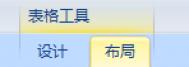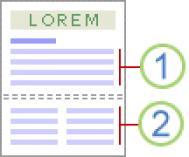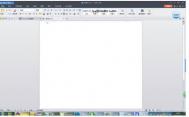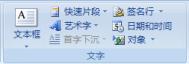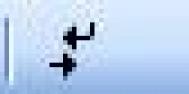word2007插入分页符
word2007插入分页符
插入手动分页符
1.单击要开始新页的位置。
2.在插入选项卡上的页组中,单击分页。
防止在段落中间出现分页符
1.选择要防止分为两页的段落。
2.在页面布局选项卡上,单击段落对话框启动器,然后单击换行和分页选项卡。
3.选中段中不分页复选框。
防止在段落之间出现分页符
1.选择要保持在一页上的各个段落。
2.在页面布局选项卡上,单击段落对话框启动器,然后单击换行和分页选项卡。
3.选中与下段同页复选框。
在段落前指定分页符
1.单击要位于分页符后的段落。
2.在页面布局选项卡上,单击段落对话框启动器,然后单击换行和分页选项卡。
3.选中段前分页复选框。
在页面的顶部或底部至少放置段落的两行
在专业的文档中,不会在页面的末尾仅显示新段的第一行,也不会在新页的开头仅显示上页段落的最后一行。如果在页面顶部仅显示段落的最后一行,或者在页面底部仅显示段落的第一行,则这样的行称为孤行。[ 查看全文 ]
2016-04-01
标签: